Ресурсы урока:
Гранжевая кисть
Девушка
Маска
Золотой орнамент 1
Золотой орнамент 2
Шрифт “Benny Blanco”
Шрифт “Blair Caps”
Кисти брызг
Фильтр “Topaz Clean”
Шаг 1
Создайте новый документ размером 1300х800 пикселей с чёрным фоном. Активируйте Линейки (Ctrl + R) и отведите вертикальную направляющую в центре холста.
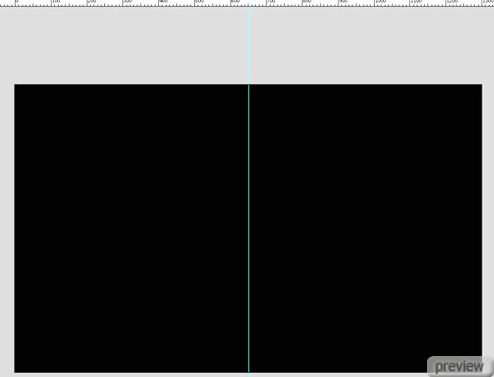
Шаг 2
Вставьте фотографию девушки в наш документ и уменьшите её до 80% от оригинального размера при помощи инструмента Свободное трансформирование (Free Transform). Расположите слой с фотографией, как показано ниже.

Выберите инструмент Ластик (Eraser Tool) и сотрите края фотографии, чтобы получить такой результат:

Создайте корректирующий слой Карта градиента (Layer – Gradient Map) с настройками, показанными ниже.
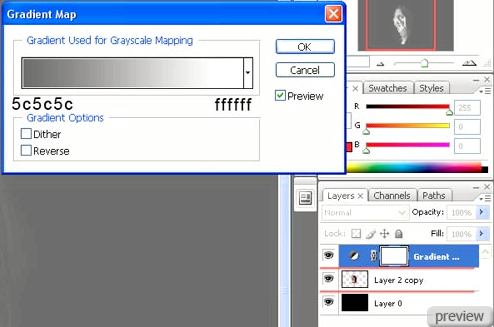
Кликните правой кнопкой мыши на корректирующем слое и выберите Создать обтравочную маску (Create Clipping Mask). Установите Режим наложения – Умножение (Blending Mode – Multiply) и Непрозрачность (Opacity) – 79%.
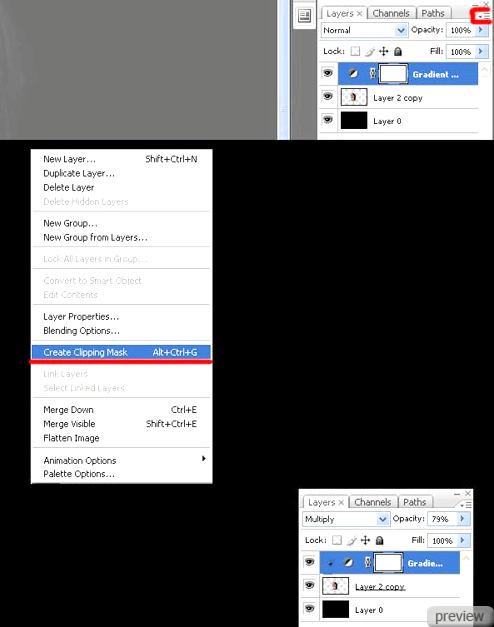
Создайте ещё один корректирующий слой Карта градиента (Layer – Gradient Map). Создайте для него обтравочную маску (Ctrl + Alt + G) и установите Режим наложения – Перекрытие (Blending Mode – Overlay) и Непрозрачность (Opacity) – 79%.
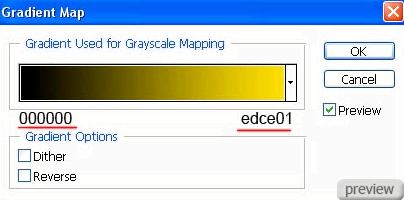
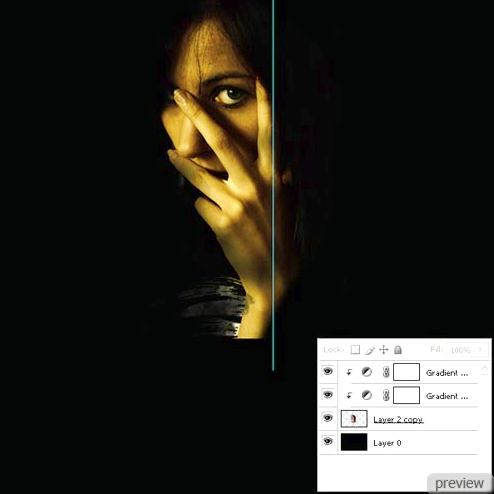
Инструментом Лассо (Lasso Tool) создайте выделение вокруг зрачка.

Выберите инструмент Заливка (Paint Bucket Tool) и кликните на маске корректирующего слоя Карта градиента. Залейте выделение чёрным цветом. Затем проделайте то же самое с маской слоя второго корректирующего слоя. Градиентная заливка должна исчезнуть с глаза.

Не убирая выделение, создайте корректирующий слой Яркость/Контрастность (Layer – Brightness/Contrast).
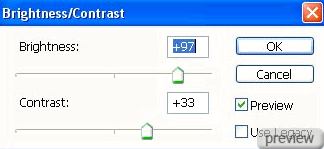
И ещё один слой Тон/Насыщенность (Layer – Hue/Saturation).
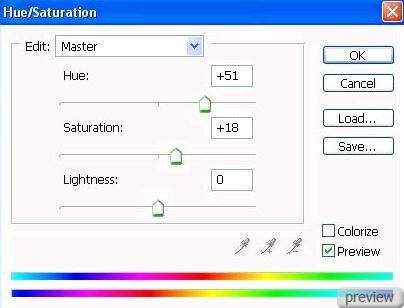
Результат:

Шаг 3
Нужно добавить маску на лицо. Откройте её в Photoshop.

Инструментом Перо (Pen Tool) извлеките часть маски в наш документ (о методах извлечения читайте здесь).

Вставьте часть маски в наш документ и инструментом Свободное трансформирование (Free Transform) измените размер.

Инструментом Лассо (Lasso Tool) или Перо (Pen Tool) сделайте выделение части маски, которая закрывает палец, и нажмите Delete на слое с маской.

При помощи инструмента Затемнитель (Burn Tool) добавьте тень.
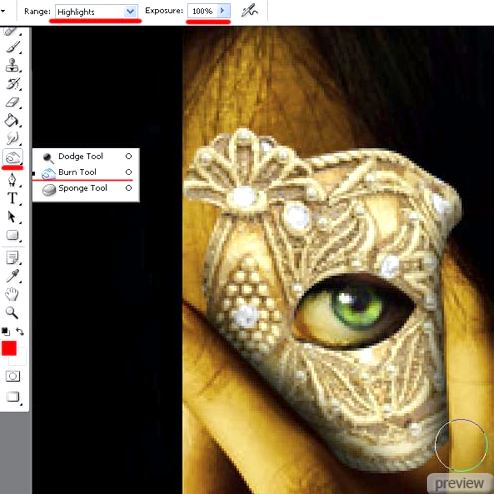
Используя тот же инструмент затемнения, сделайте маску темнее.
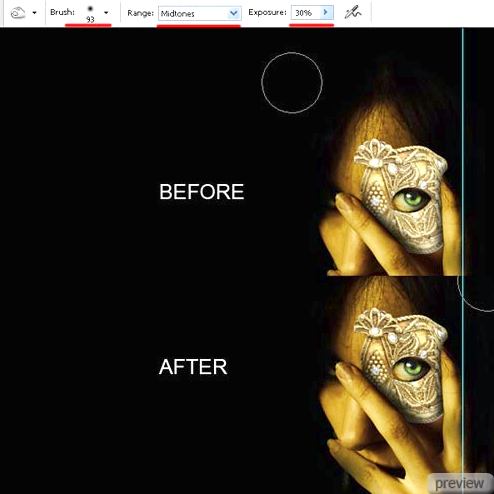
Создайте корректирующий слой Карта градиента (Layer – Gradient Map) с обтравочной маской (Ctrl + Alt + G). Установите Режим наложения – Умножение (Blending Mode – Multiply).
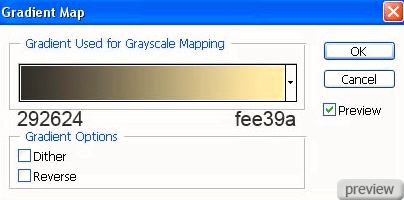
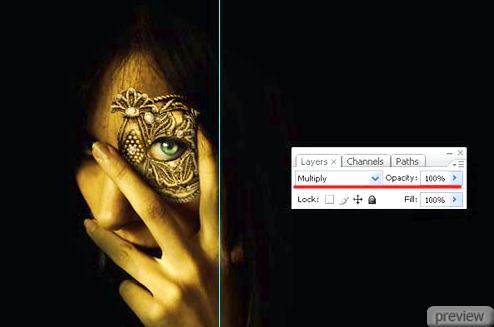
Теперь создадим тень под маской. Создайте новый слой (Create New Layer) под слоем маски и чёрной мягкой кистью нарисуйте тень.

Шаг 4
Пора заняться фоном. Для этого нам понадобится только кисть. Выберите кисть, показанную ниже, и перейдите в палитру кистей (F5).
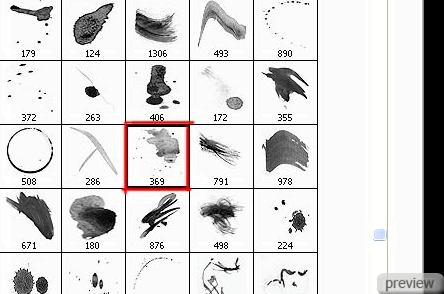
Настройки кисти:
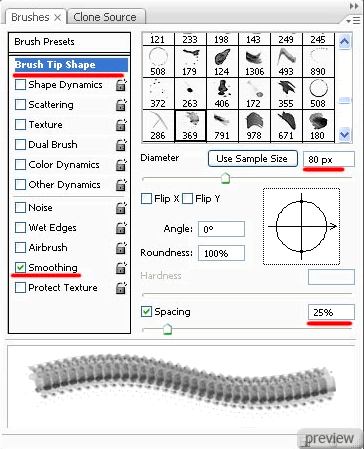
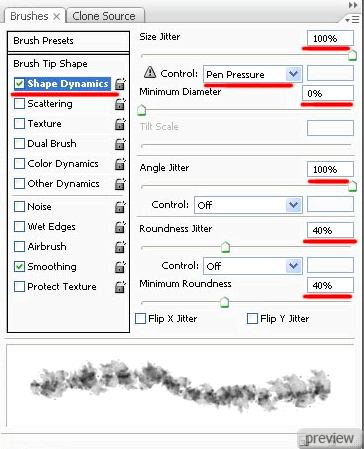
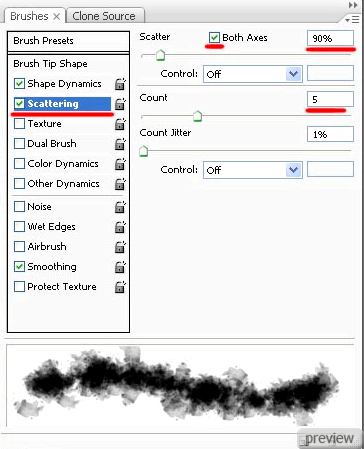
Кисть готова. Создайте новый слой (Create New Layer) под всеми остальными в палитре слоёв. Обрисуйте левую часть холста цветом #b2ff79.
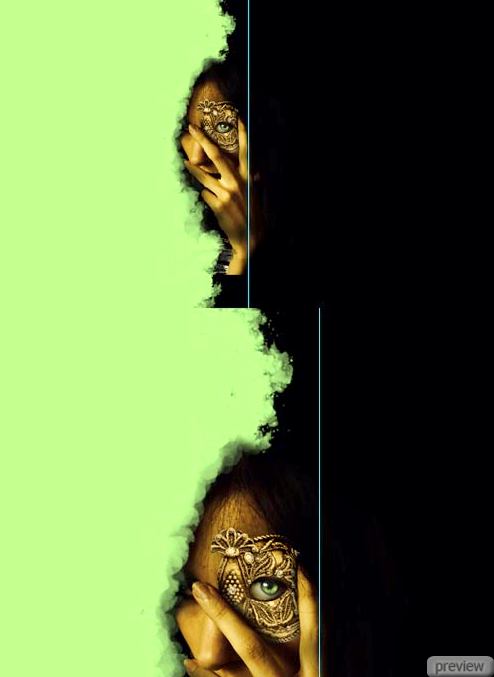
Создайте ещё один слой поверх всех остальных. Чёрным цветом нарисуйте линию на краю предыдущих мазков.

Продолжайте обрисовывать холст, чтобы получить результат, как показано ниже.

Увеличьте размер кисти до 300 пикселей и сделайте несколько мазков цветом #121212.

На зелёном участке нарисуйте цветом #98e063.
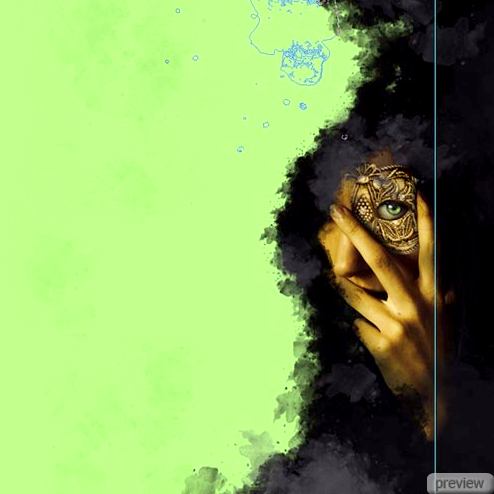
Шаг 5
Выберите инструмент Вертикальный текст (Vertical Type Tool). Напишите слово “MAS”, используя шрифт “Benny Blanco”. Размер и цвет букв показан на скриншоте ниже.
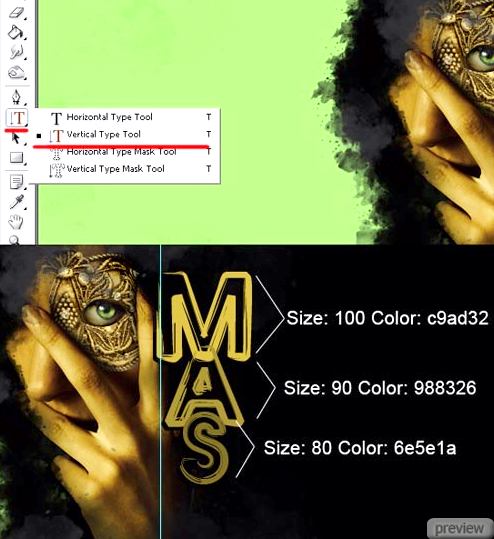
Создайте новый слой (Create New Layer) поверх остальных и кистями брызг обрисуйте холст.

Нам понадобятся два изображения золотого орнамента.

Откройте их в Photoshop и инструментом Перо (Pen Tool) извлеките эти части:

В нашем документе расположите их, как показано ниже. Используйте инструмент Свободное трансформирование (Free Transform), чтобы изменить размер и поворот.
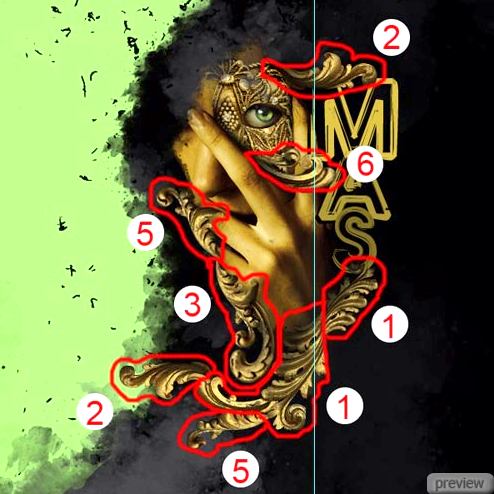
Чтобы затемнить орнамент, создайте корректирующий слой Карта градиента (Layer – Gradient Map), как мы делали это ранее для маски и лица. Создайте обтравочную маску для этого слоя (Ctrl + Alt + G).Под слоями с орнаментом напишите букву “K” размером 40 пикселей цветом #37300f.

Шаг 6
Сейчас добавим яркости. Создайте новый слой поверх остальных и установите его Режим наложения – Осветление (Blending Mode – Screen). Выберите кисть размером 100-300 пикселей с мягкими краями. Обрисуйте холст цветом #01de6f.

Создайте новый слой и кистями брызг обрисуйте холст цветом #d1ff9f.

Нужно создать источник света. Создайте новый слой поверх остальных слоёв и мягкой кистью размером 450 пикселей нарисуйте пятно цветом #cfffd2.
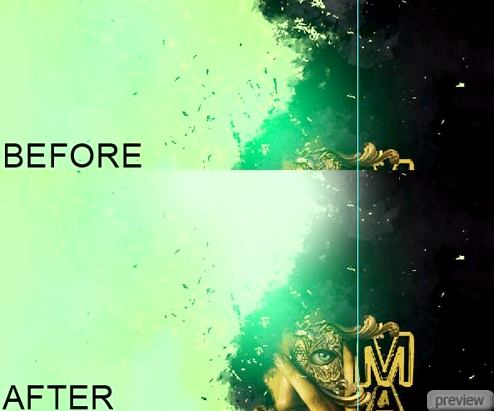
Инструментом Горизонтальный текст (Horizontal Type Tool) напишите “I AM WATCHING YOU” шрифтом “Blair Caps”. Параметры шрифта для каждой буквы показаны ниже.

Шаг 7
Мы почти закончили. Кликните на любом слое в палитре слоёв и выберите Выполнить сведение (Flatten Image). Сделайте копию полученного слоя (Ctrl + J). Сделайте выделение всего холста (Ctrl + A) и скопируйте его (Ctrl + C). Нажмите Ctrl + Alt + Z несколько раз, чтобы всё вернулось назад. Создайте новый слой и вставьте скопированное (Ctrl + V). Примените фильтр Размытие по гауссу (Gaussian Blur Filter) со значением 3,5 пикселя. Установите Режим наложения – Перекрытие (Blending Mode – Overlay) и Непрозрачность (Opacity) – 45%.
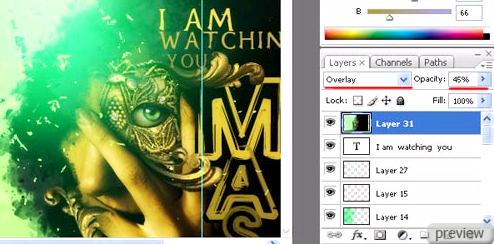
Сейчас мы сделаем цвета более живыми. Повторите шаг с копированием всей картины. При помощи фильтр “Topaz Clean” улучшите цвета.
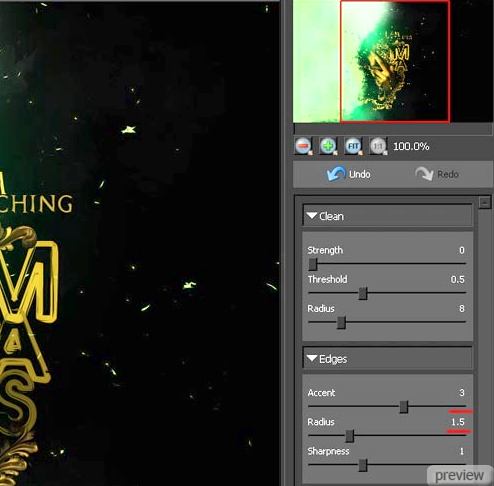
Сотрите некоторые участки этого эффекта на фоне и девушке.

В завершении увеличьте контрастность и получите такой результат:

Изображение в большом размере можете посмотреть здесь.
Ссылка на источник урока

No comments:
Post a Comment